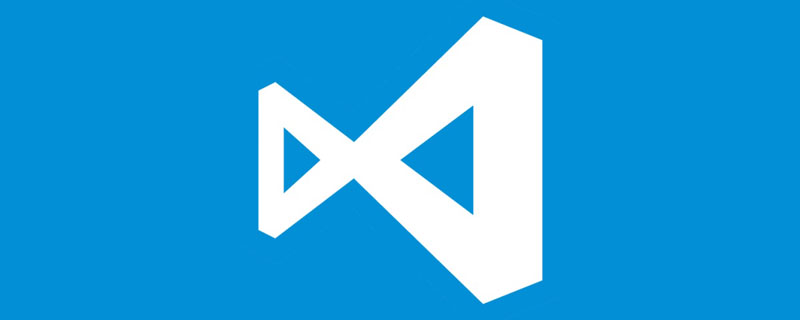在sublime text中提升编程效率的快捷键组合包括:1. ctrl + c复制文本,2. ctrl + v粘贴内容,3. ctrl + z撤销操作,4. ctrl + s保存文件,5. ctrl + d选择相同单词,6. ctrl + shift + l多行编辑,7. ctrl + p快速打开文件,8. ctrl + shift + d复制当前行,这些快捷键能显著提高编码效率和生产力。
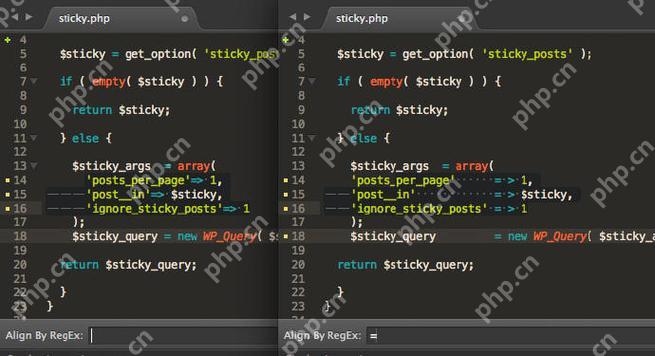
引言
在编程的世界里,效率就是一切。作为一名资深程序员,我深知一个好的编辑器和快捷键组合能大大提升工作效率。今天,我想与大家分享一些在sublime Text中提升编程效率的常用快捷键组合。通过这篇文章,你将学会如何利用这些快捷键来加速你的编码过程,减少重复操作,提高生产力。
基础知识回顾
sublime text是一个功能强大的文本编辑器,深受程序员喜爱。它的快捷键系统设计得非常灵活,可以大大简化日常的编辑任务。使用快捷键不仅能提高效率,还能减少对鼠标的依赖,降低手部疲劳。熟悉这些快捷键就像掌握了一门新的编程语言,能够让你在编码时游刃有余。
核心概念或功能解析
快捷键的定义与作用
快捷键是指通过键盘上的特定组合键来执行特定操作的功能。在Sublime Text中,快捷键可以帮助你快速进行文本编辑、导航、代码格式化等操作。它们不仅能节省时间,还能让你在编码时保持流畅的思路,不被繁琐的操作打断。
工作原理
Sublime Text的快捷键系统基于用户按下的键盘组合来触发预定义的命令。这些命令可以是内置的,也可以是通过插件扩展的。快捷键的响应速度非常快,几乎是即时的,这得益于Sublime Text的高效设计和优化。
使用示例
基本用法
让我们从一些最常用的快捷键开始:
Ctrl + C
– 复制选中的文本。这是一个基本操作,但使用快捷键可以大大加快速度。
Ctrl + V
– 粘贴剪贴板中的内容。同样,这是一个常用操作,使用快捷键可以更快地完成。
Ctrl + Z
– 撤销上一步操作。这对于快速纠正错误非常有用。
Ctrl + S
– 保存当前文件。频繁保存可以防止数据丢失,使用快捷键可以更快地完成这一操作。
高级用法
对于更有经验的用户,以下是一些高级快捷键组合:
Ctrl + D
– 选择当前光标所在的单词,并继续选择下一个相同单词。这对于批量修改非常有用。
Ctrl + Shift + L
– 将多行光标转换为多行编辑模式。这可以让你同时编辑多行代码,非常适合进行大规模修改。
Ctrl + P
– 快速打开文件。输入文件名可以快速定位到项目中的任何文件,极大提高了导航效率。
Ctrl + Shift + D
– 复制当前行并在下一行插入。这对于快速复制代码行非常有用。
常见错误与调试技巧
使用快捷键时,可能会遇到一些常见问题:
-
快捷键冲突:有时你可能会发现某些快捷键不起作用,可能是由于与其他软件的快捷键冲突。解决方法是检查Sublime Text的快捷键设置,并根据需要进行调整。
-
误操作:有时你可能会不小心触发了某个快捷键,导致意外的操作。解决方法是熟悉常用快捷键,并在误操作时立即使用撤销功能(Ctrl + Z)。
性能优化与最佳实践
在实际应用中,如何优化使用快捷键来提高编程效率呢?
-
自定义快捷键:根据你的个人习惯和需求,自定义一些快捷键组合。Sublime Text允许你通过Preferences -> Key Bindings来进行自定义设置,这样可以让你的工作流程更加顺畅。
-
插件扩展:利用Sublime Text的插件生态系统,安装一些增强快捷键功能的插件。例如,Emmet插件可以让你通过快捷键快速生成html和css代码。
-
练习和记忆:熟能生巧,经常使用这些快捷键,并尝试在日常工作中尽可能多地使用它们。这样,你的肌肉记忆会逐渐形成,使用快捷键会变得更加自然。
在使用这些快捷键时,我发现了一些有趣的经验:
-
快捷键的组合使用:有时你可以将多个快捷键组合起来使用,以达到更高的效率。例如,使用Ctrl + D选择所有相同单词后,再使用Ctrl + Shift + L进入多行编辑模式,可以快速批量修改代码。
-
避免过度依赖:虽然快捷键非常有用,但也不要过度依赖它们。有时,适当使用鼠标和菜单操作可以让你更直观地理解编辑器的功能。
通过这篇文章,我希望你能掌握Sublime Text中一些提升编程效率的快捷键组合。记住,熟练使用这些快捷键不仅能提高你的工作效率,还能让你在编程时更加享受这个过程。